Sin duda una de las mejores cualidades de WordPress es lo fácil que resulta su administración. La interfaz resulta bastante intuitiva para el usuario final, lo que permite enriquecer los contenidos de nuestra web añadiendo imágenes, audio, videos y documentos.
Algo tan sencillo como subir videos a WordPress se puede hacer con un par de clics, aunque también es posible utilizar algunos plugins que añaden funciones avanzadas.
Hoy vamos a explicar la forma nativa en que wordpress nos permite subir archivos para utilizarnos con nuestros contenidos. Básicamente podemos subir imágenes, videos, audio, y documentos.
La biblioteca de medios nos permite mantener el contenido organizado de manera que podamos reutilizar cualquier contenido en cualquier publicación que hagamos. Para acceder a la biblioteca de medios, en el menú de la izquierda debemos ir a Medios -> Biblioteca . Una vez dentro, nos aparecerán todos los archivos que hemos subido.
Existen 2 métodos para subir archivos a la biblioteca
Esto es algo muy importante que muchos tutoriales y guías no mencionan. Los objetos se pueden subir directamente desde la misma biblioteca y también desde una publicación.
La diferencia está en que al usar la biblioteca el archivo no estará enlazado a ninguna publicación. En cambio, si lo añadimos desde una publicación y luego la borramos también se borrarán con todos los objetos que hayamos subido a la biblioteca.
Por esta razón es que si piensas subir imágenes para luego reutilizarlas, es mejor subirla directamente a la biblioteca.
Cómo subir objetos desde la Biblioteca de Medios
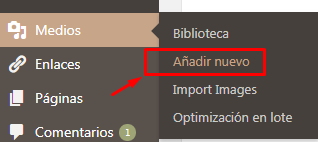
Podemos subir imágenes a la biblioteca directamente desde el menú, Medios -> Añadir Nuevo.
Esta forma es recomendable cuando vamos subir el logotipo de la página web, o contenidos que deben estar disponibles para diferentes páginas.
También cuando quieres disponer de imágenes listas para utilizar en cualquier momento puedes aprovechar de subirlas todas de una vez.
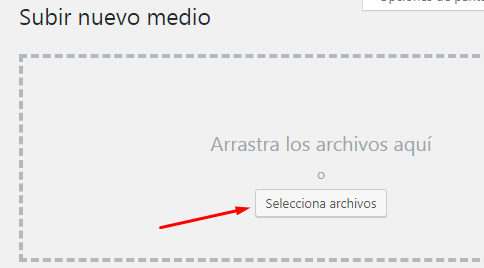
Una vez que ya tenemos los objetos en nuestra librería y queremos añadirlos a una publicación, solo tenemos que hacer clic en añadir objeto:
y seleccionar la pestaña biblioteca de medios.
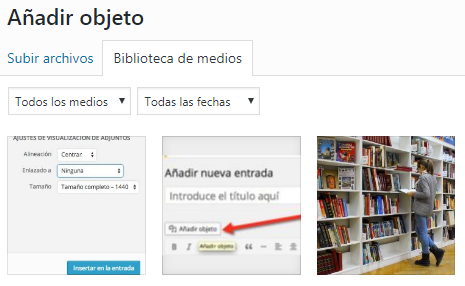
Seleccionamos la imagen o el objeto que queremos añadir y le damos en insertar en la entrada (o página)
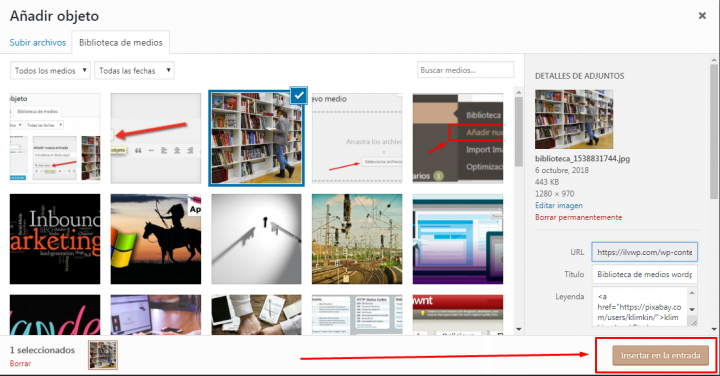
Cómo subir objetos desde una Entrada o Página
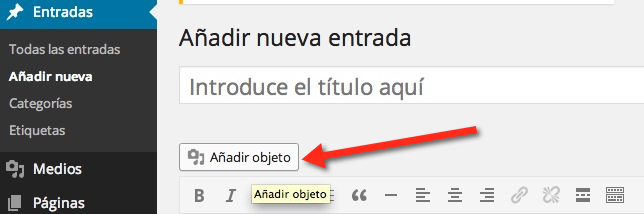
Lo primero es abrir la entrada o página en que vas a introducir las imágenes o si ya te encuentras dentro de ella, sólo tienes que dar clic sobre el icono de Añadir Objeto. Se abrirá una ventana donde podrás añadir los objetos. Puede subir una o varias a la vez.
Según el tamaño y velocidad de tu conexión, además de la del servidor, tus fotos se irán subiendo una por una y las podrás ver en forma de miniatura en la ventana en donde las arrastraste.
Propiedades de los Objetos en la Biblioteca de Medios
Una vez que hemos subido las imágenes con cualquiera de los métodos antes descritos, debemos llenar una serie de propiedades de este antes de insertarlo en las publicaciones.
Las propiedades definen ciertos aspectos de los objetos, principalmente cómo se van a mostrar. A continuación veras como es el cuadro de propiedades de las imágenes y las recomendaciones para completarlo.
Propiedades de las Imágenes
En una imagen podemos añadir las siguientes propiedades:
- Título
- Atributo «Alt»
- Descripción y Leyenda. Si agregas una leyenda, el texto se verá por debajo de la imagen.
- Alineación. Elige si estará centrada, a la izquierda o derecha.
- Tamaño, selecciona el tamaño en que deseas que se muestre: Completo, Medio o Miniatura.
- URL, si deseas enlazar la imagen puedes poner una URL en este campo.
- Si tienes plugins puede que aparezcan otras opciones.
Propiedades de los Videos
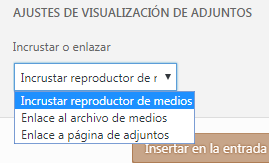 Con un video podemos añadir: Título, Descripción y Leyenda. Si agregas una leyenda, se verá por debajo del video.
Con un video podemos añadir: Título, Descripción y Leyenda. Si agregas una leyenda, se verá por debajo del video.
Además debemos definir como será la visualización, si usamos el reproductor por defecto en wordpress, o enlazamos el video.:

